Vítejte u malého tréninku, na konci kterého budeme mít docela cool efekt: Již vidíte v dokumentu, o čem to bude, totiž: Jednoduše označovat texty.
"Označovat" je slovo, které v němčině podle mého názoru vlastně neexistuje, alespoň ne v Dudenovi. Ale myslím, že každý ví, co tím myslím.
Pro vaši lepší představu o tom, co tím myslím, jsem fotografoval mé značkovací fixy STABILO. Tyto fixy se vlastně nacházejí na každém psacím stole.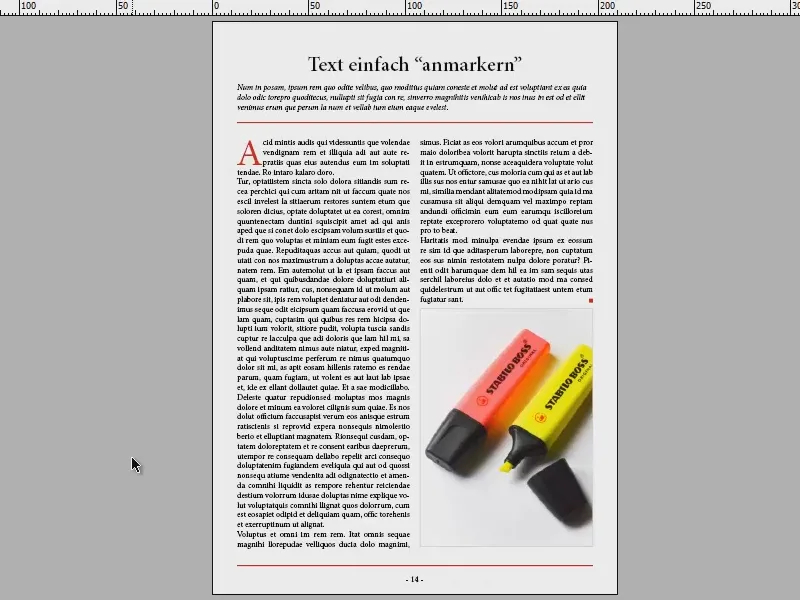
Teď se pokusíme tento efekt těchto fixů napodobit. K tomu jsem připravil text: Nadpis (1), úvodní text (2) a běžný text (3) s dvěma formáty odstavce, a to běžný text (4) a běžný text s iniciálem (5).
V typografických formátech se moc neděje - pouze jedna formátování - kachlová červená barva iniciálu (6).
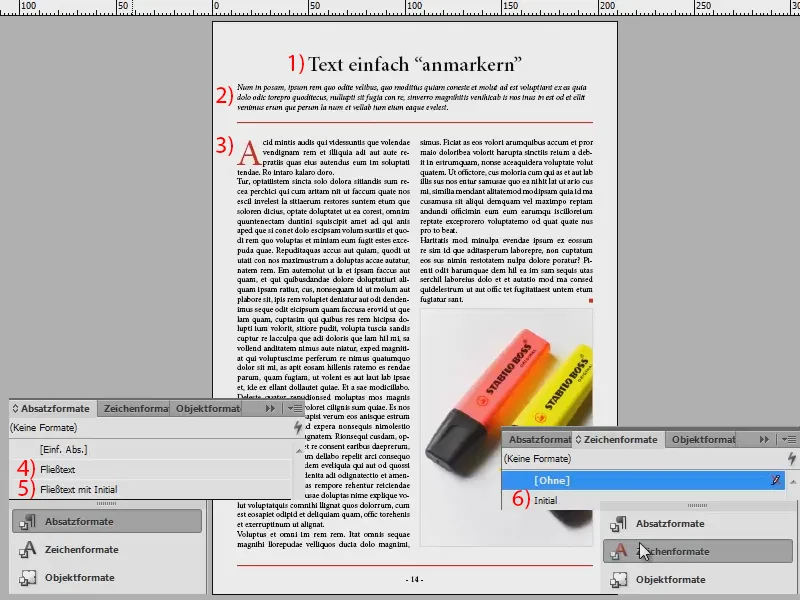
Pro vytvoření tohoto efektu nejprve vytvořím nový formát znaku.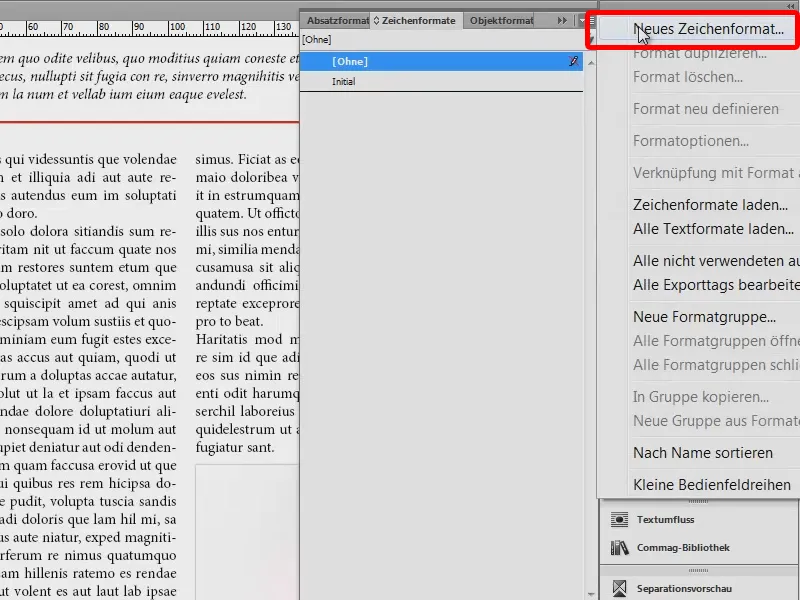
Pojmenuji to „Značka Žlutá“ (1). V kartě Možnosti podtržení (2) zaškrtnu políčko Podtržení aktivováno (3). Jako Síla zvolím velikost písma, kterou jsem použil také v dokumentu, tedy 12 pt (4). Barvu přirozeně nastavím na hezké žluté (5). K tomu Typ Přerušovaný (6). Teď to potvrdím (7), i když ještě chybí drobnost, ale tu nechám zatím stranou ...
Nyní označím část textu a zdůrazním ji mým „Znáčka Žlutá“.
Co vidíme? To visí trochu nízko - ještě to neodpovídá. Proto přidáme posun, protože zvýrazňování musíme samozřejmě působit na řádek (Dvojklik na „Značka Žlutá“).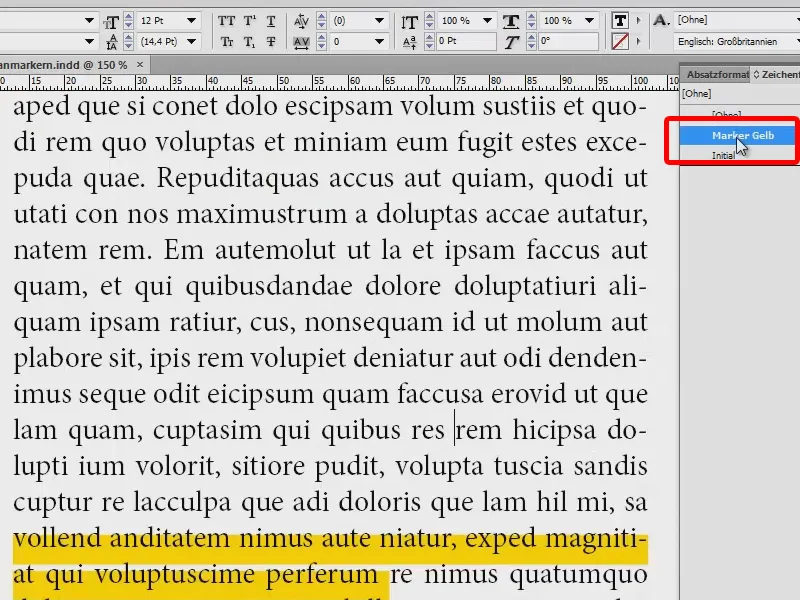
Posun nastavím v Možnostech podtržení (1) na -3 (2). Pokud stisknu Tabulátor a mám zaškrtnuto políčko pro Náhled (3), okamžitě uvidím změnu.
Tímto potvrdím a text je hezky zvýrazněn. Takže mohu označovat textové pasáže a zvýraznit je žlutě.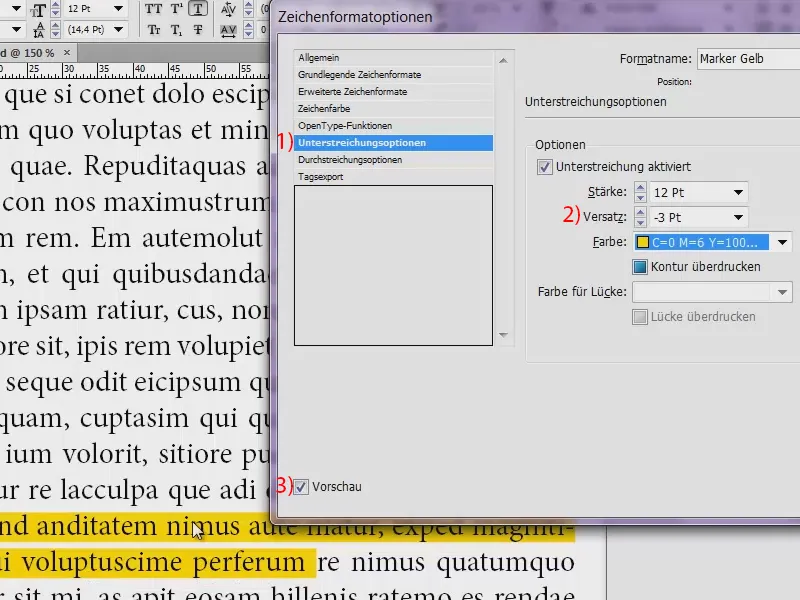
Pokud chcete mít teď ještě jiné barvy, můžete tento formát znaku snadno duplikovat přetažením na to symbol dole (1). Dvakrát klepněte na kopii (2) a přejmenujte ji, například na „Značka Modrá“ (3). A v Možnostech podtržení vybereme pěknou stokovou azurovou (4).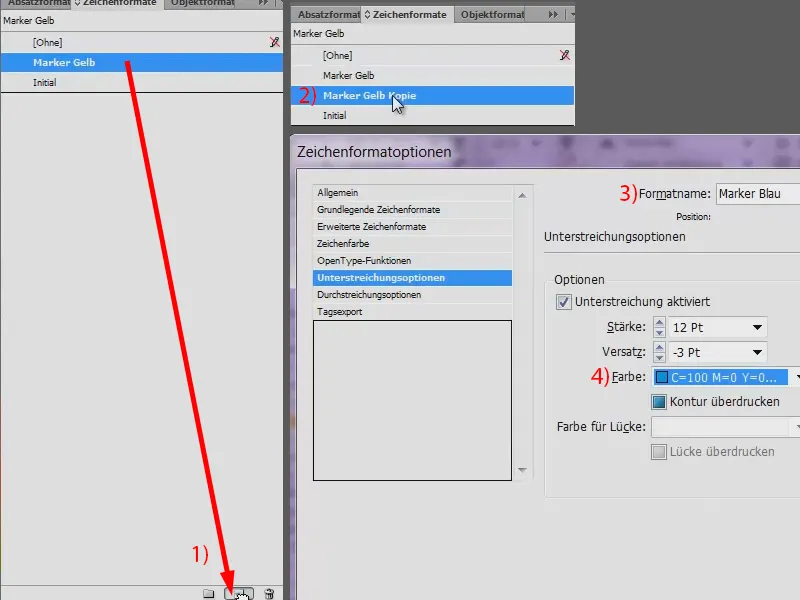
A s tím mohu nyní také označovat textové pasáže. Takže to je opravdu jednoduché. Neovlivníme tím samotný množství textu, protože typografické formáty přebírají nastavení odstavců a zohledňují pouze změny, které jsou v typografickém formátu.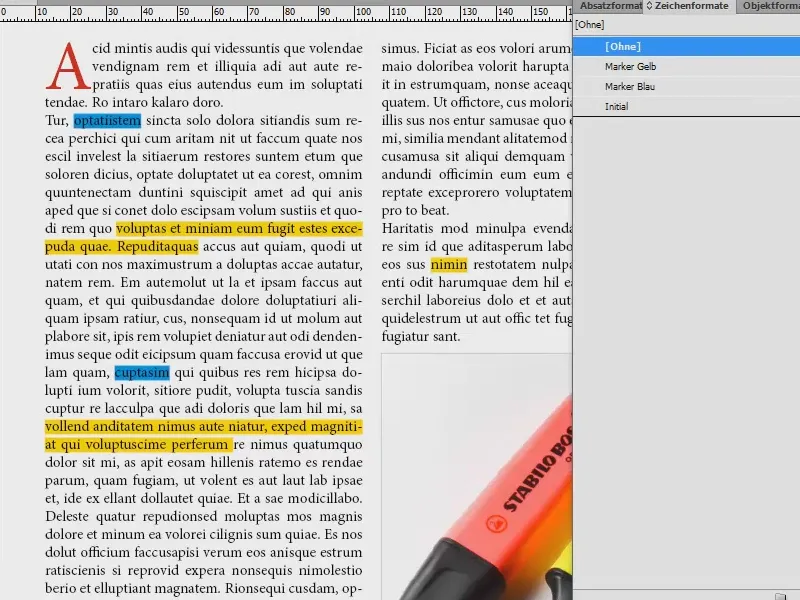
Nyní to celé exportuji jako PDF (Soubor>Exportovat…) a uložím to.
Máme tady náš článek se všemi zvýrazněními: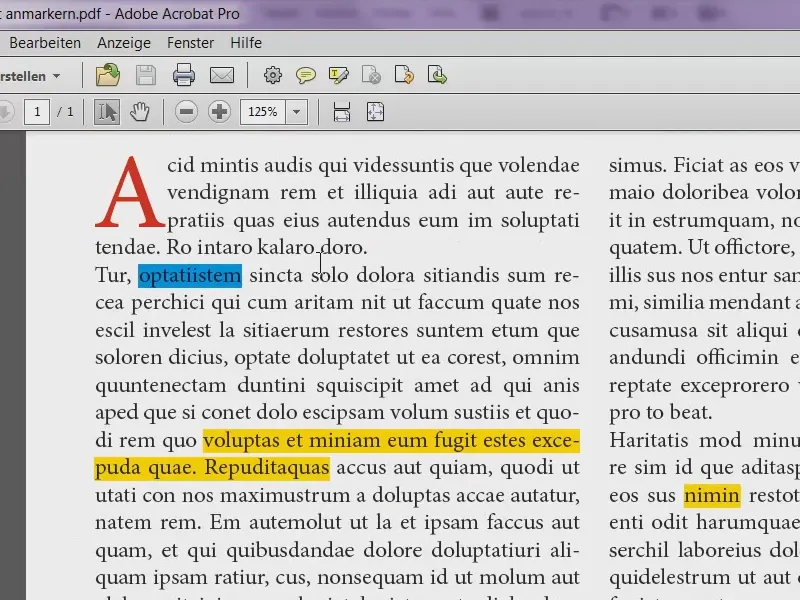
To, co vám ještě chci ukázat, je, že to můžete udělat i v Acrobatu. Nemusíte nutně vždy vstupovat do InDesignu. Můžete jít přes Zobrazení>Komentáře>Poznámky (1). Otevře se postranní panel (2). A zde můžeme označit text a přes tlačítko (3) říct, že bychom ho například chtěli přeškrtnout. To lze též s Podtržením (4). A žluté označení můžete také získat, jestliže jste na Zvýraznění textu (5).
V Acrobatu se takové věci obvykle dělají tehdy, když řeknete: Dokument už nemusím dál posílat, je to jen pro mě.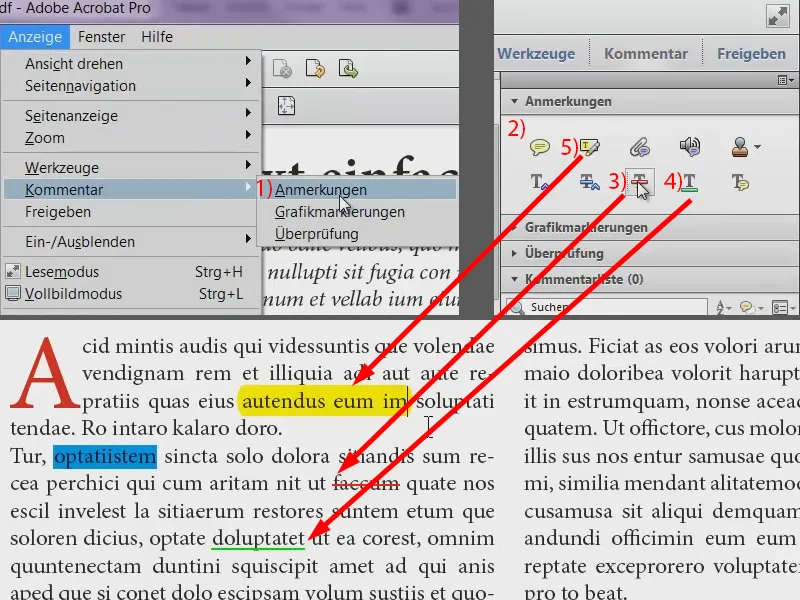
A to je vše. Přeji vám spoustu zábavy s výraznými barvami a prací s „označováním“. (Mimochodem, mezitím jsem se podíval: „Označování“ v Dudenu skutečně není. Stojí tam však „Zvýrazňovat“. )
Váš Stefan


